Opérations diverses a) Période |
A titre d’exemple, un dossier peut renfermer un journal des opérations de clôture, un journal des opérations diverses, un journal des opérations d’ouverture et un journal des rémunérations. L’Accounting System ne permet pas l’imputation directe sur un compte financier via la saisie d’une opération diverse. Cette règle reste d’application y compris pour l’encodage de l’O.D. d’ouverture. Dans le cadre de la saisie de l’écriture d’ouverture, vous encodez le bilan de clôture de l’exercice comptable précédent. Si le solde initial d’un compte financier est différent de zéro, nous vous recommandons de l’imputer en compte d’attente ou en compte de transfert interne. Ensuite, lors de l’enregistrement de la première pièce en Saisie → Financiers, vous commencez par récupérer le solde initial en « matchant » le compte utilisé dans l’écriture d’ouverture. Le cas classique traité ici est celui de la saisie dans un journal « Opérations diverses » dont la devise est celle du dossier. Voici la description des champs que vous retrouvez sur la fenêtre de saisie : Il s’agit du mois dans lequel la pièce est enregistrée. Lorsque vous accédez à une fenêtre de saisie, le programme se positionne automatiquement dans le champ « Période » et propose par défaut la dernière période ouverte contenant au moins une pièce. Vous validez la période via [Enter]. Lorsque la première pièce est encodée dans une nouvelle période, il n’est plus possible d’en rajouter dans la période précédente. L’Accounting System affiche le solde qu’il reste à imputer. Tout comme pour le champ « Courant », le programme actualise ce montant après validation de chaque ligne de la pièce afin de rendre possible des vérifications partielles. Vous ne pouvez pas le modifier. Le programme autorise l’enregistrement de la pièce uniquement lorsque la valeur est zéro. Le numéro de la pièce est libre et donc modifiable. Dans la pratique, il est conseillé de reprendre le numéro de l’extrait de compte ou de l’état de dépense. Par défaut, le programme propose le dernier numéro libre. Pour la première pièce d’une séance d’encodage, l'Accounting System propose la date du jour. Pour les pièces suivantes, le programme propose la date de la pièce précédente. Il s'agit de propositions que vous pouvez modifier. Si la date de la pièce correspond à la période en cours, tapez le(s) chiffre(s) relatif(s) au jour « J » [Enter] ou « JJ » [Enter]. Si la date de la pièce correspond à l’exercice en cours mais pas à la période, tapez les chiffres du jour et du mois sous le format « JJMM » [Enter]. Si la date correspond à un autre exercice, tapez « JJMMAA » [Enter] ou « JJMMAAAA » [Enter]. Lorsque la date ne correspond pas à la période, le programme le signale mais n’interdit pas l'enregistrement de la pièce. Commencez la saisie par la lettre C, F, T ou G selon que l’écriture concerne un compte client, un compte fournisseur, un compte tiers ou un compte général. Vous pouvez encoder en lettres minuscules. Pour les comptes généraux, vous avez également la possibilité d’utiliser les indices des comptes. Si vous tapez la lettre G suivie de « 7 » [Enter], le programme affiche la liste des comptes dont l’indice commence par le chiffre 7. Si vous tapez la lettre G suivie de « 70 » [Enter], le programme affiche la liste des comptes dont l’indice commence par 70 et ainsi de suite. Dans la liste obtenue, il est possible de se déplacer avec la souris ou les flèches du clavier afin de procéder à la sélection. Si les chiffres encodés déterminent le compte de façon univoque, ce dernier est directement sélectionné. Exemples : Pour obtenir le fournisseur Belgacom, tapez « fbelgac ». Ce champ apparaît uniquement dans le cas où le compte sélectionné entraîne une demande d’imputation TVA. Cette caractéristique de l’Accounting System permet entre autre de corriger votre déclaration TVA et de passer les écritures liées aux régularisations de déclarations TVA. L’Accounting System assure ainsi une correspondance parfaite entre les écritures comptables et la déclaration TVA. La case de la déclaration TVA proposée par défaut est celle du couple « indice de compte – case TVA » déterminé dans le journal de type « Financiers » en Saisie → Journaux. Vous pouvez cependant sélectionnez une autre case de la déclaration TVA pour l’imputation. Vous disposez d’un maximum de cinquante positions pour saisir un commentaire quelconque. Tapez « / » [Enter] pour répéter le commentaire de la pièce précédente. Contrairement à la saisie d’une pièce en facturier classique ou d’un bon en gestion commerciale, la touche « * » [Enter] n’est pas utilisée comme automatisme et ne donne donc pas accès à une liste de libellés automatiques. La réconciliation d’écritures ou le lettrage s’opère en tapant « * » [Enter]. Le programme affiche la liste des écritures à matcher. Vous obtenez le même résultat en cliquant sur le bouton « … » placé à droite du champ. Cliquez sur la ligne d’écriture souhaitée afin de la sélectionner. Si vous désirez sélectionner plusieurs lignes, maintenez [Shift] enfoncée et cliquez sur les lignes d’écritures. Cliquez sur « Ok » pour matcher. Lorsque la réconciliation est effectuée, l’Accounting System attribue une référence de match qui reprend le numéro de la facture. Dans le cas où la réconciliation est partielle ou imparfaite, la référence de match est précédée du signe « # ». Il s'agit de la devise de la transaction. L’Accounting System propose la devise figurant sur la fiche client, fournisseur ou tiers. Pour les comptes généraux, le programme propose la devise du journal. Vous pouvez toujours modifier la devise proposée. Lorsque la devise de paiement est celle du journal, le curseur passe ensuite au champ « Montant DEVISE ». Lorsque la devise de paiement est autre que celle du journal, le curseur se positionne dans le champ « Montant ». Le curseur se positionne dans ce champ uniquement lorsque la devise du paiement est différente de celle du journal. Vous y saisissez le montant du paiement dans la devise de la transaction. Ce paiement est soit un débit soit un crédit. Il faut l’indiquer au programme. Lorsqu’un client règle une facture, le compte bancaire est crédité. Vous saisissez tout simplement un montant positif. Notez que vous aboutissez au même résultat en faisant précéder ou suivre le montant soit du signe « + », soit de la lettre « C ». Lorsque vous payez une facture à un fournisseur, le compte bancaire est débité. Dans ce cas, faites précéder ou suivre le montant soit du signe « - », soit de la lettre « D ». Lorsque la devise de paiement est celle du journal, le curseur passe directement au champ « Montant DEVISE ». Lorsque la devise de paiement est autre que celle du dossier, l’Accounting System affiche automatiquement le cours de change. Ce dernier provient de la table des devises. Le programme affiche le dernier cours connu antérieur ou égal à la date de saisie. Ce cours est modifiable lors de la saisie. Lorsque la devise de la transaction est la devise du journal, le curseur ne passe pas par ce champ. Il se positionne directement dans le champ « Montant DEVISE ». La devise affichée dans le nom du champ est la devise du journal. Ainsi, si la devise du journal est l’Euro, le champ s’intitule « Montant EUR » et si la devise du journal est le dollar américain, le champ s’intitule « Montant USD ». Vous y saisissez le montant du paiement dans la devise du journal. Ce paiement est soit un débit soit un crédit. Lorsqu’un client règle une facture, le compte bancaire est crédité. Vous saisissez un montant positif. Notez que vous aboutissez au même résultat en faisant précéder ou suivre le montant soit du signe « + », soit de la lettre « C ». Lorsque vous payez une facture à un fournisseur, le compte bancaire est débité. Dans ce cas, faites précéder ou suivre le montant soit du signe « - », soit de la lettre « D ». Lorsque la devise de la transaction est autre que celle du journal, a priori vous ne vous souciez plus du sens du paiement. En effet, l’Accounting System propose un montant calculé sur base du montant – débiteur ou créditeur – du champ « Montant » ainsi que du cours affiché dans le champ « Cours ». 1. Ecart 2. Match Pour rappel, vous déterminez les comptes figurant dans la fenêtre « Ecart de paiement » en Système → Paramètres de saisie. 3. Change Pour rappel, vous déterminez les comptes figurant dans la fenêtre « Ecart de change » en Système → Paramètres de saisie. Vous ne travaillez pas dans la grille d’imputation. Celle-ci présente sous forme linéaire les données relatives à chaque mouvement. Vous y trouvez de droite à gauche :
Pour supprimer une ligne d'imputation : faire un clic droit sur la ligne et sélectionner dans la liste "Supprimer la ligne sélectionnée". n) Opérations diverses impliquant 3 devises Ce cas de figure est rare mais est prévu dans l’Accounting System. Trois devises et donc deux cours de change sont impliqués dans la saisie. Vous rencontrez ce cas par exemple lorsque vous tenez votre comptabilité en Euro et qu’un client suisse vous paie en Francs suisses sur un compte en Dollar : un paiement est effectué en CHF, dans un financier USD dans un dossier EUR. Pour ce type de paiement, en plus de la devise de transaction, l’Accounting System gère deux devises et deux taux de change. Voici la description des champs relatifs aux devises que vous retrouvez sur la fenêtre de saisie « Financiers » : Devise Montant Cours 1 Il s’agit ici d’une proposition. En effet, ce montant est modifiable afin de permettre la gestion des éventuelles différences de match ou de change. Lorsque vous modifiez ce montant, l’Accounting System recalcule le montant du champ « Montant ». Cours 2 Montant DEVISE 2 |
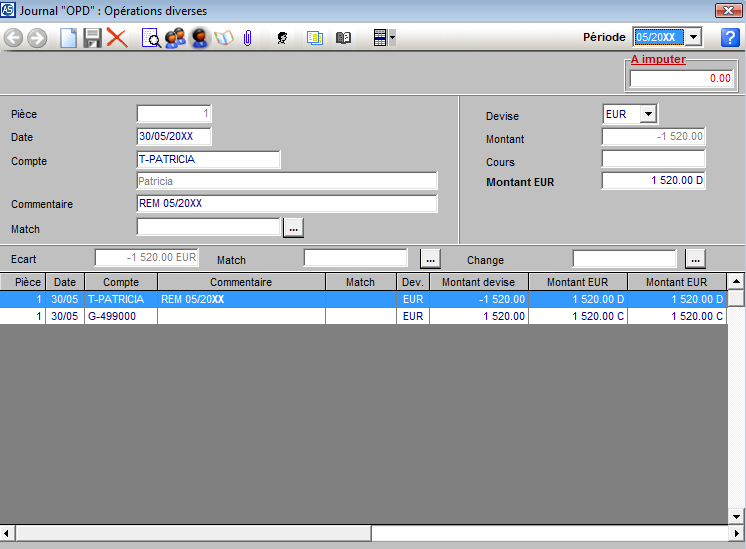

 Revenir au menu principal
Revenir au menu principal